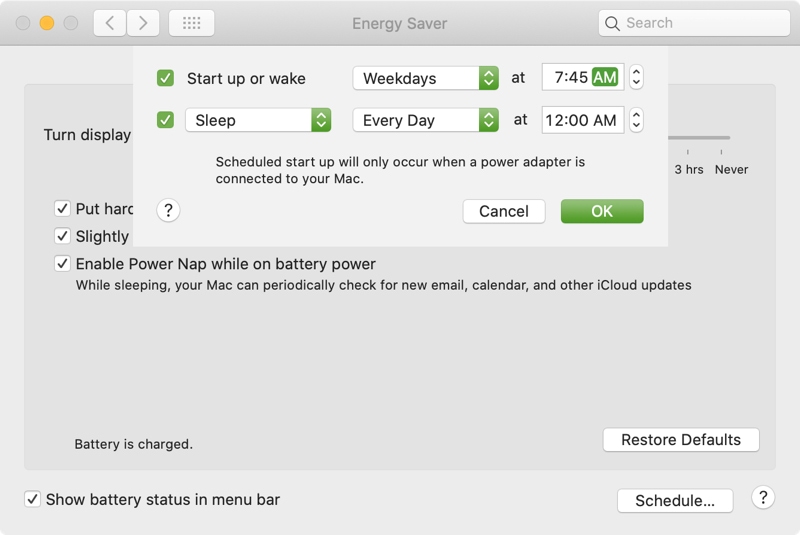
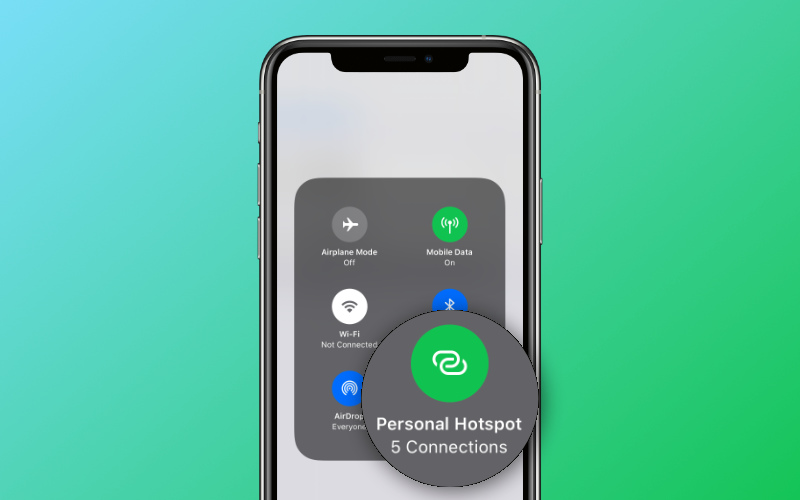
Compartir música es una excelente manera de iniciar conversaciones o descubrir nuevas amistades. Con iOS 13.5 y versiones posteriores, puede compartir las canciones que está escuchando en sus historias de Instagram o Facebook directamente desde la aplicación Apple Music.
Spotify siempre ha presentado excelentes integraciones para compartir que faltaban en Apple Music. De hecho, muchos usuarios de Apple Music recurrieron a aplicaciones de terceros para publicar música en sus historias sociales. Con las nuevas actualizaciones de Apple Music, todo eso ha cambiado.
Puede compartir artistas, álbumes, listas de reproducción y canciones individuales con la aplicación Apple Music. Todo lo que necesita hacer es tocar Three Dots (… ) donde lo vea en la aplicación Apple Music, luego elija Compartir en la hoja de acción que aparece.
Si desea compartir música en sus historias de Instagram o Facebook, en lugar de simplemente agregar un enlace en una actualización de estado, debe atenerse a álbumes, listas de reproducción o canciones. No puedes compartir artistas en tus historias, desafortunadamente.
Para compartir un álbum o una lista de reproducción, ábralo en la aplicación Apple Music, luego toque Three Dots en la parte superior de la pantalla. Alternativamente, mantenga presionado el álbum o la lista de reproducción de su biblioteca para abrir un menú de Acción rápida. Elija Compartir álbum o Compartir lista de reproducción en el menú que aparece.
Para compartir una canción en particular, tóquela y manténgala presionada en la aplicación Apple Music para abrir el menú de Acción rápida. Alternativamente, comience a reproducir la canción, luego toque su nombre en la parte inferior de la pantalla y toque el Three Dots al lado del nombre de la canción. Elija Compartir en el menú que aparece.
Después de abrir Compartir hoja en Apple Music, toque el icono Instagram o Facebook en la segunda fila para compartir música con su historia en esa aplicación. Es posible que deba desplazarse horizontalmente por la segunda fila para encontrar los iconos correctos.

Después de abrir Share Sheet en Apple Music, debería poder ver los íconos de Instagram y Facebook en la segunda fila. Si faltan, puede personalizar su hoja compartida para que aparezcan.
Desplácese hasta el final de la segunda fila en la hoja Compartir, luego toque Más . Esto abre una lista con cada aplicación que puede agregar a la hoja Compartir, toque Editar para realizar cambios. Use los botones Agregar ( + ) junto a Instagram y Facebook para agregarlos a sus Favoritos .
También puedes arrastrar y soltar tus aplicaciones favoritas para cambiar el orden.
Si Instagram y Facebook aún no aparecen, primero asegúrate de descargar e instalar las aplicaciones de la App Store. Luego abra cada aplicación por su cuenta e inicie sesión en su cuenta.
Descargar: Instagram para iOS (Gratis)
Descargar: Facebook para iOS (Gratis)
Después de tocar el botón de Instagram en la Apple Music Share Sheet, su iPhone abre una nueva página en la aplicación de Instagram que muestra la música que desea compartir.
Apple Music crea automáticamente un fondo borroso de las dimensiones adecuadas que coincide con los colores de la obra de arte. También incluye un enlace de Apple Music que sus seguidores pueden tocar para abrir esa canción, álbum o lista de reproducción en Apple Music.
Usa los botones de Instagram en la parte superior de la pantalla para agregar pegatinas, dibujar imágenes o insertar texto en tu historia. También puede arrastrar la ilustración de Apple Music para reducirla, rotarla o moverla por la pantalla.
En la parte inferior de la pantalla, elige compartir esta publicación en Tu historia o tus Amigos cercanos . O elija Enviar a personas particulares.
Quien vea su historia puede tocar el botón Reproducir en Apple Music en la parte superior de la pantalla para abrir esa canción, álbum o lista de reproducción en la aplicación Apple Music en su dispositivo.
Al igual que Instagram, Apple Music abre la aplicación de Facebook si eliges compartir música con tu historia de Facebook. Al hacerlo, Apple Music crea un fondo de las dimensiones adecuadas para Facebook que muestra colores borrosos que coinciden con las ilustraciones del álbum para esa música.
Puedes arrastrar y soltar la carátula del álbum para reducirla, agrandarla, rotarla o moverla. También puede usar los botones en la parte superior de la pantalla para recortar la duración del video, agregar pegatinas, insertar texto, dibujar imágenes o etiquetar amigos.
Use el botón Efectos en la esquina inferior izquierda para agregar filtros y cambiar los colores. Luego use el botón Privacidad para elegir quién puede ver esta historia después de publicarla.
Cuando estés listo, toca Compartir en la historia . Otras personas que ven su historia pueden tocar el enlace Apple Music en la parte superior para abrir esa canción en la aplicación Apple Music en su dispositivo.
Aunque generalmente puede agregar música a sus historias de Instagram y Facebook, cualquier historia que comparta desde la aplicación Apple Music es silenciosa. Por supuesto, quien los vea puede tocar el enlace de Apple Music en la parte superior de su historia para reproducir esa canción en la aplicación Apple Music.
No hay forma de agregar efectos de sonido o música personalizados a sus historias de Apple Music. Esto posiblemente se deba a conflictos de licencia, ya que Apple puede no tener las licencias correctas para reproducir esas canciones en otras aplicaciones.
Compartir música en tus historias de Instagram y Facebook es una excelente manera de que otras personas sepan lo que estás escuchando. Si quieres mostrar a tus seguidores lo que estás haciendo, también debes compartir fotos y videos con tus historias.
Una de las mejores características de un iPhone es Live Photos. Estos clips cortos se encuentran en algún lugar entre una foto y un video, lo que hace que sus publicaciones sean más emocionantes de ver que las fotos estáticas. Descubra cómo publicar Live Photos en las redes sociales para que más personas puedan disfrutar de estos cortos clips en sus historias.
Dan es un escritor independiente con sede en el suroeste de Inglaterra.
Pasó dos años supervisando reparaciones como Genius Admin para Apple Retail y utiliza ese conocimiento para mantener nuestras guías de solución de problemas actualizadas.
Mucho antes de eso, Dan recurrió a los productos de Apple desde un entorno musical. Después de haber tenido iPods durante años, compró una MacBook para aprender a grabar y producir sonido. Fue usando esas habilidades que obtuvo un Bachillerato en Ciencia de primera clase en Tecnología de Sonido.